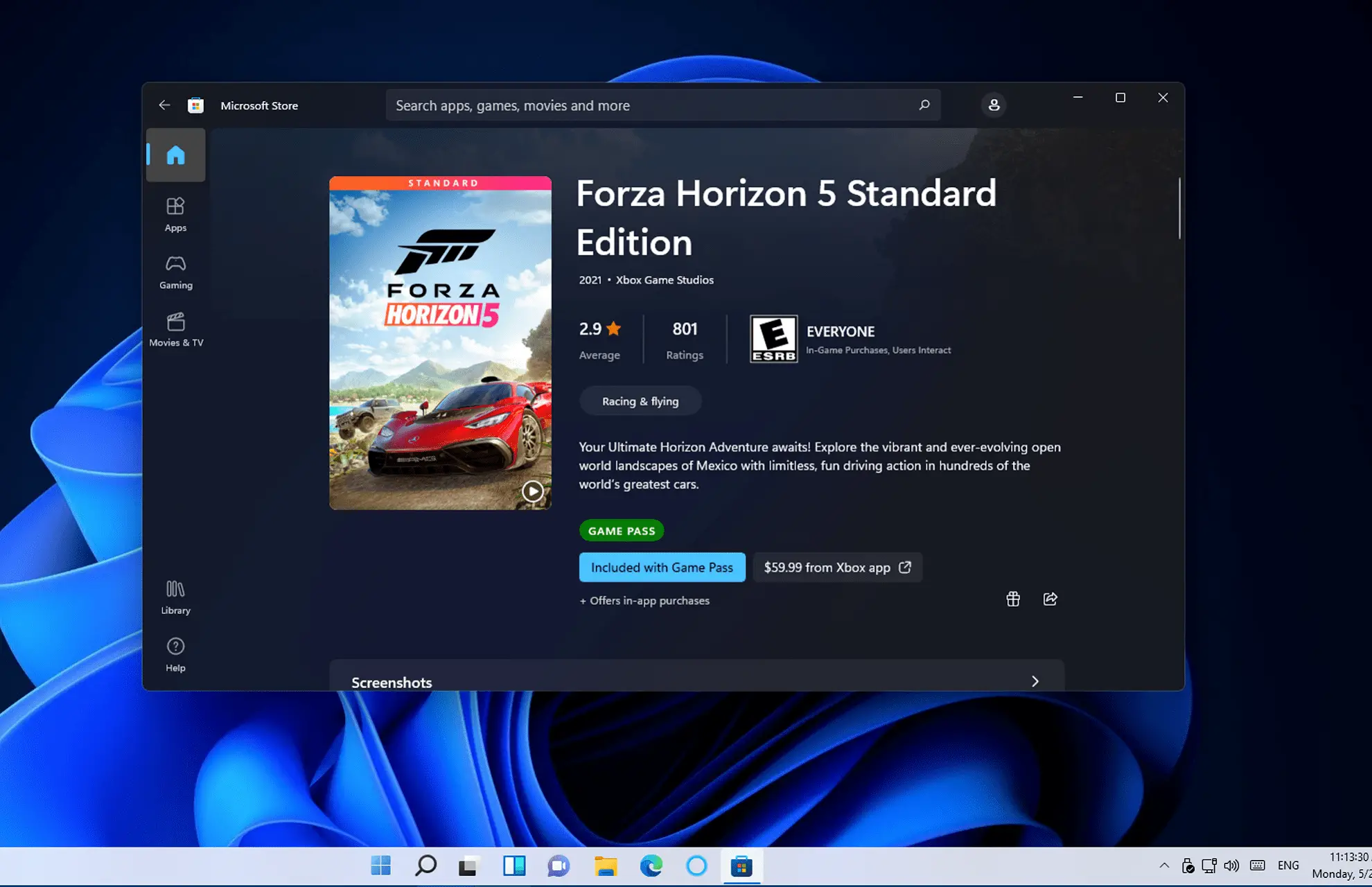- El tartamudeo excesivo de Forza Horizon 5 en las PC puede surgir debido a una optimización insuficiente del sistema, unidades de gráficos anticuadas y características superfluas de Windows.
- Algunos jugadores han dicho que ejecutar Forza Horizon 5 con alta prioridad puede solucionar la tartamudez de ese juego.
- La desactivación de las funciones de grabación en segundo plano también podría reducir el micro tartamudeo de Forza Horizon 5 para algunos jugadores.
- O es posible que deba liberar más recursos del sistema para que el juego solucione la tartamudez de Forza Horizon 5 en su PC.
Forza Horizon 5 es un juego de carreras apasionante en el mejor de los casos. Sin embargo, nada estropea más la jugabilidad de Horizon 5 que el tartamudeo excesivo. La publicación de Reddit de un jugador decía esto sobre la tartamudez de Horizon 5:
Compré Forza Horizon 5 Premium Edition hace unos días. He notado algún tipo de tartamudeo en el juego, sobre todo cuando conduzco rápido. No sé si es casualidad, pero lo noté especialmente cuando conducía rápido.
Cuando se produce un tartamudeo excesivo en Horizon 5, su juego se vuelve muy entrecortado y no responde. Los retrasos momentáneos y regulares en las acciones del jugador causados por el tartamudeo pueden afectar significativamente el juego.
Además, el tartamudeo excesivo en Forza Horizon 5 puede arruinar el juego para algunos jugadores. Puede corregir, o al menos reducir, la tartamudez en Forza Horizon con los posibles remedios de Windows 11/10 a continuación.
¿Qué causa la tartamudez de Forza Horizon 5 en la PC?
Las causas de la tartamudez de Forza Horizon 5 pueden variar. Sin embargo, los recursos del sistema demasiado extendidos a menudo pueden causar tartamudeos. Los juegos no funcionan tan bien cuando se estiran los recursos de la PC.
Windows también tiene algunas características integradas que pueden causar más tartamudeos en los juegos. Deshabilitar esas funciones puede ayudar a reducir la tartamudez.
Los drivers de tarjetas gráficas son importantes para un rendimiento de juego óptimo. Si su PC tiene un controlador de GPU desactualizado o incluso dañado, actualizarlo podría ser una solución para la tartamudez de Horizon 5.
¿Cuáles son los requisitos del sistema de Forza Horizon 5?
Tenga en cuenta que el rendimiento de los juegos está determinado principalmente por el hardware de la PC. Por lo tanto, también podría valer la pena verificar cómo su PC coincide con los requisitos del sistema de Horizon 5 que se muestran directamente a continuación.
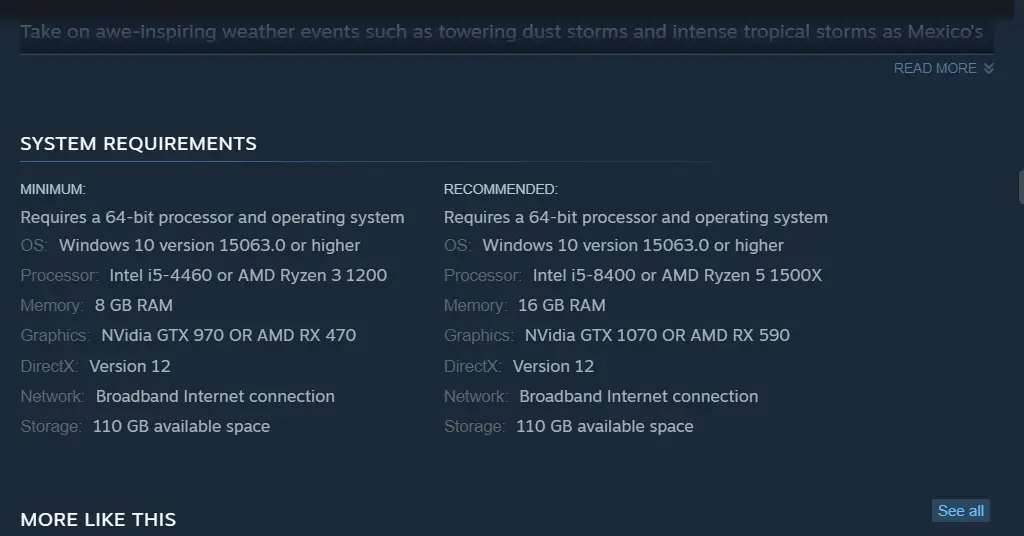
Si su PC apenas cumple con esos requisitos mínimos, no puede esperar un rendimiento de juego óptimo de Horizon 5. Actualizar la GPU o la RAM de su PC podría ser la mejor manera de reducir la tartamudez.
Sin embargo, actualizar el hardware tiene un costo. Por lo tanto, primero podría intentar aplicar algunas de las posibles resoluciones a continuación para reducir la tartamudez de Horizon 5 para ver si hacen alguna diferencia.
¿Cómo puedo solucionar el tartamudeo de Forza Horizon 5 en mi PC con Windows?
1. Libera recursos del sistema para Forza Horizon 5
- Presione la tecla de acceso directo de Windows + X para seleccionar Administrador de tareas sobre el Usuario de poder menú.
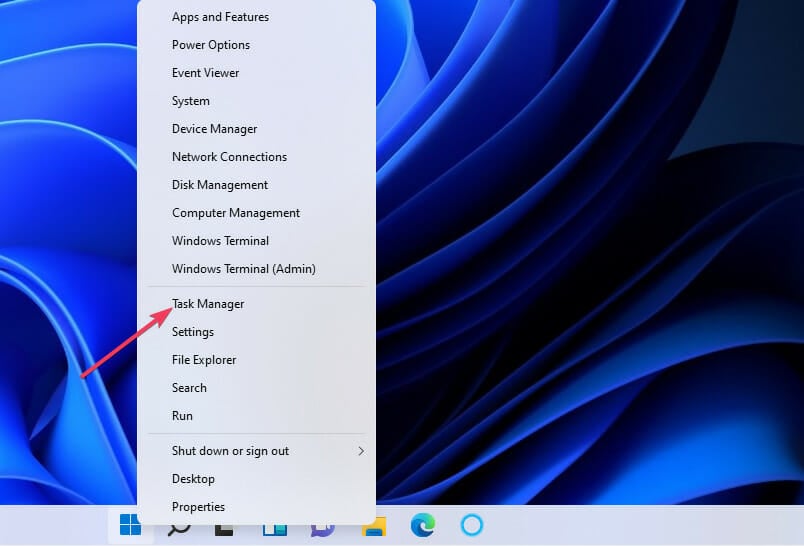
- Hacer clic Puesta en marcha en la cima de Administrador de tareas.
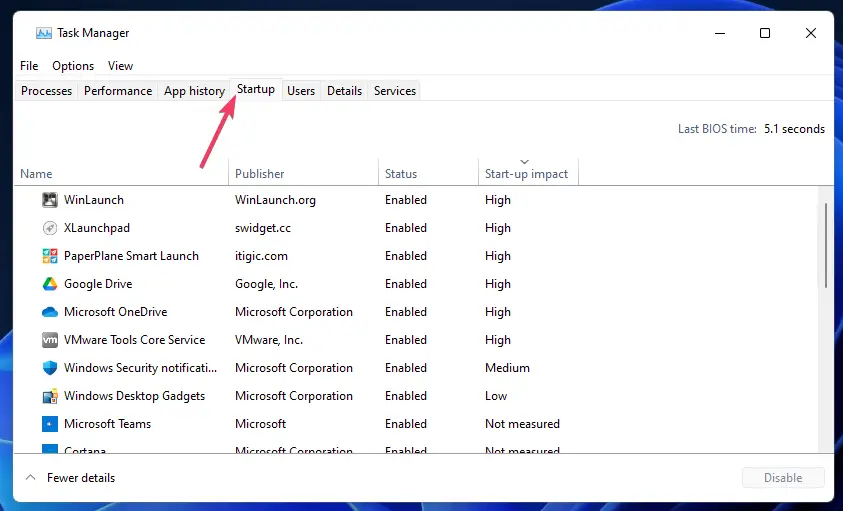
- Seleccione los elementos de inicio innecesarios y haga clic en el botón Deshabilitar opción para ellos.
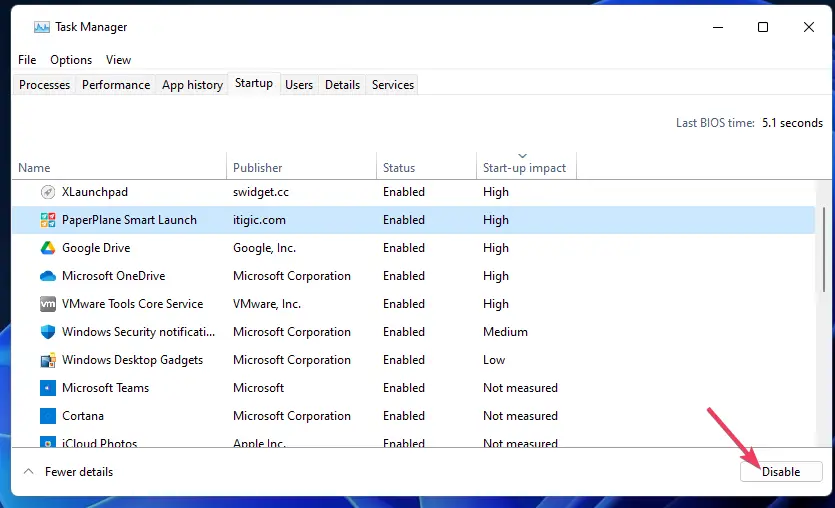
- Presiona Windows + R para abrir el Correr comando, tipo msconfig en el campo de texto y luego presione Enter.
- Luego seleccione Servicios a lo largo de la parte superior de la Configuración del sistema ventana.
- Anule la selección de los servicios de terceros superfluos enumerados en esa pestaña. Puedes elegir Esconder todos los servicios de Microsoft para filtrar los más esenciales y luego haga clic en Desactivar todo.
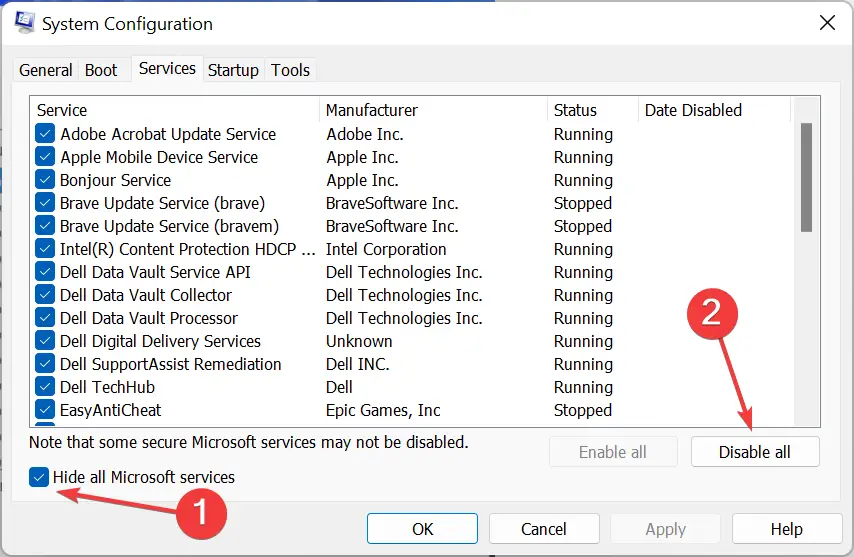
- Seleccione Solicitar para guardar su recién seleccionado MSConfig opciones y, a continuación, haga clic en el botón OK opción.
- Hacer clic Reanudar en el cuadro de diálogo para reiniciar su PC.
2. Actualice el controlador de la tarjeta gráfica de su PC
2.1 Encuentre los detalles del modelo de la tarjeta gráfica de su PC
- Presiona Windows + S para abrir el Buscar menú, entrar Información del sistema en el campo de texto y luego haga clic en el resultado de búsqueda relevante.
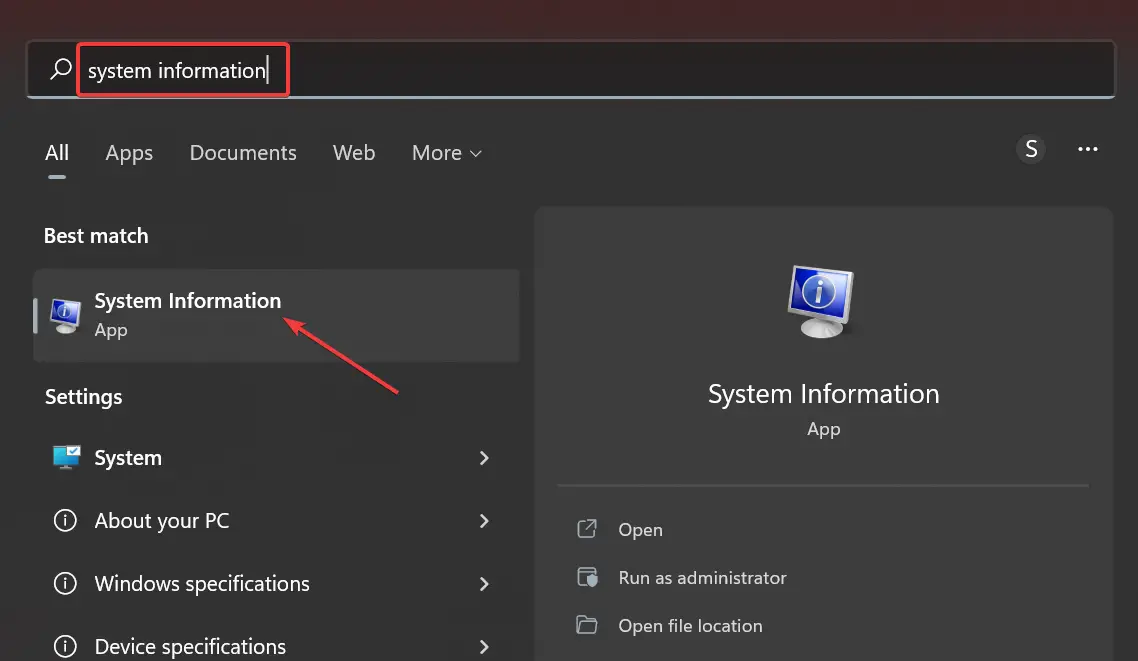
- Haga doble clic Componentes en Información del sistema para expandirlo.
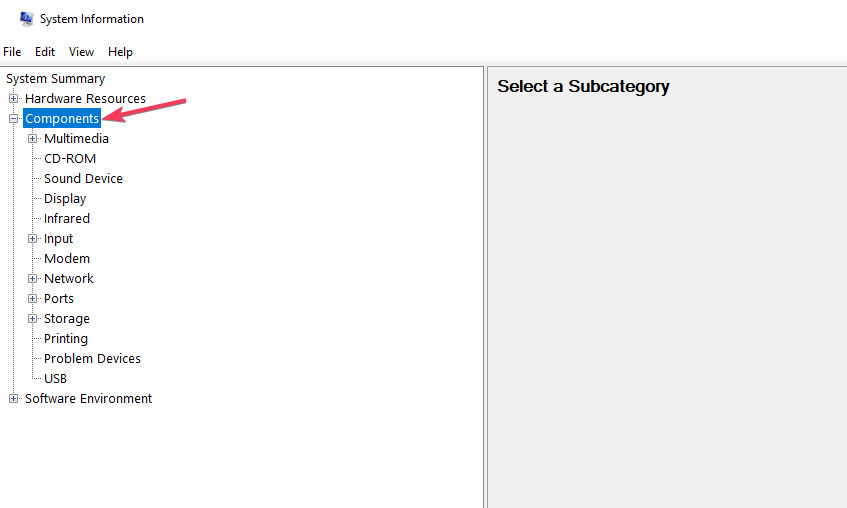
- Seleccione Mostrar para ver los detalles gráficos.
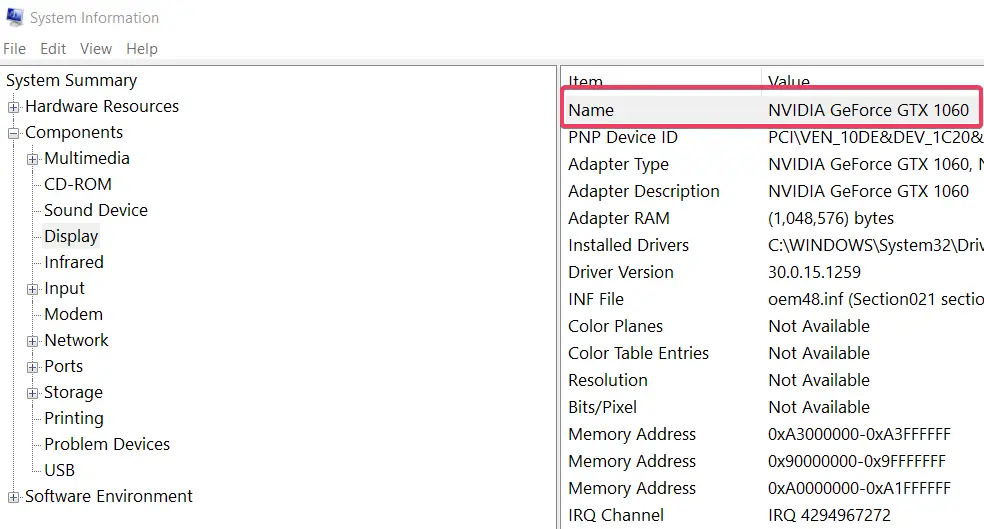
- Anote el nombre de la tarjeta gráfica de su PC que aparece allí.
2.2 Descargue e instale el último controlador de gráficos
- Abra el AMD o NVIDIA sitio web, según el modelo de su tarjeta gráfica.
- Luego seleccione el modelo de tarjeta gráfica de su PC en las páginas de descarga de drivers NVIDIA o AMD. También deberá seleccionar su plataforma Windows 11/10 desde allí.
- Hacer clic Buscar o Entregar en la página de descarga del controlador NVIDIA/AMD.
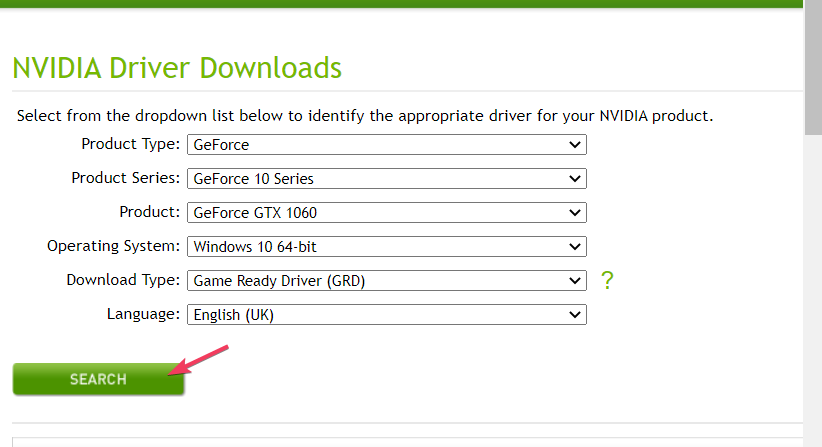
- Selecciona el Descargar opción para el último controlador de gráficos compatible con la plataforma disponible para la GPU de su PC.
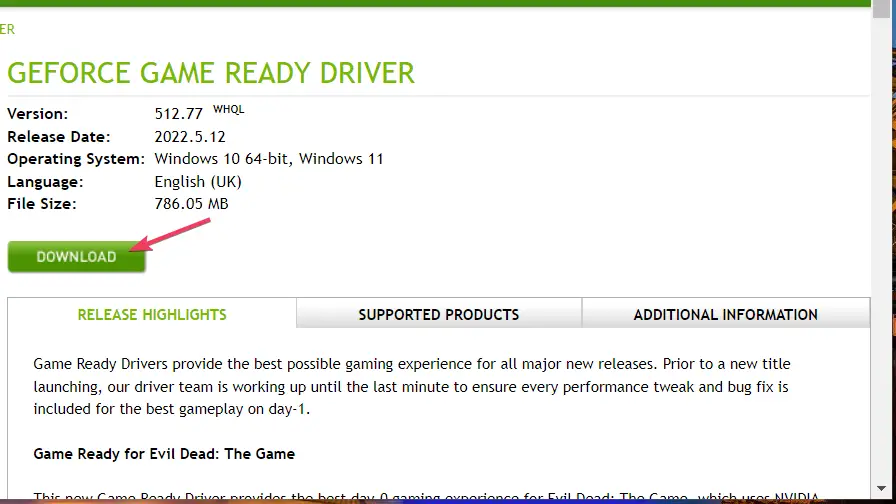
- Presione Windows + E para abrir Explorador de archivosnavegue a la carpeta donde se descargó la configuración y ejecútela.
- Luego, siga las instrucciones en pantalla para completar el proceso de instalación.
- Seleccione Poder y entonces Reanudar desde el Comienzo menú después de instalar el controlador más reciente.
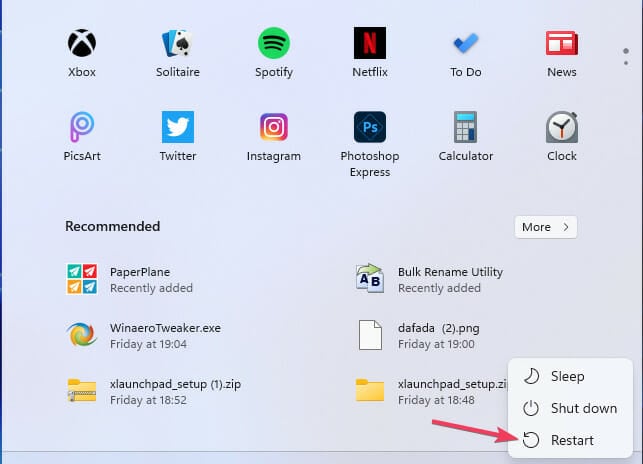
3. Ejecuta Forza Horizon 5 con mayor prioridad
- Iniciar el Forza horizonte 5 juego.
- Presione la tecla de Windows para volver al escritorio con el juego en ejecución.
- Presione Ctrl + Shift + Esc para abrir el Administrador de tareas y dirígete a la Detalles pestaña.
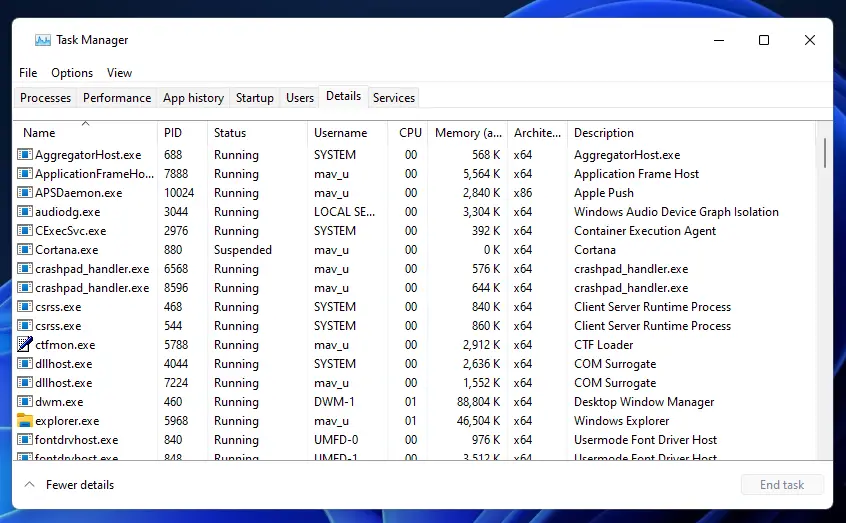
- Haga clic derecho en el ForzaHorizon5.exey luego seleccione Fijar prioridad.
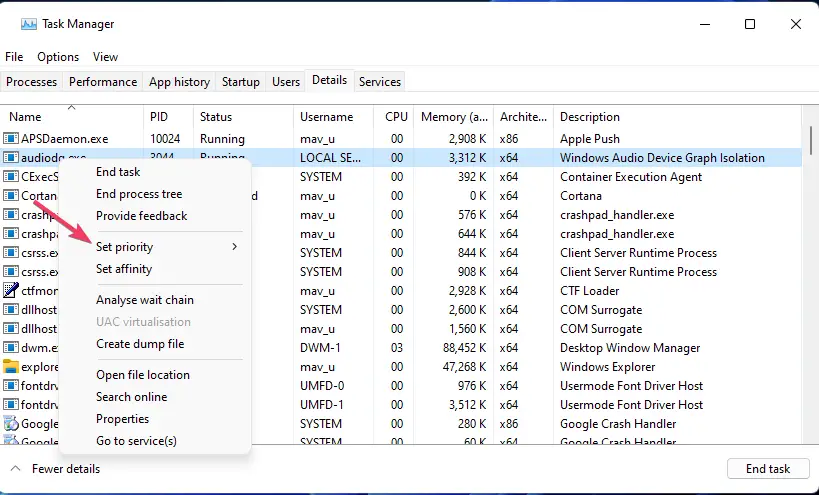
- Selecciona el Por encima de lo normal o Alto opciones
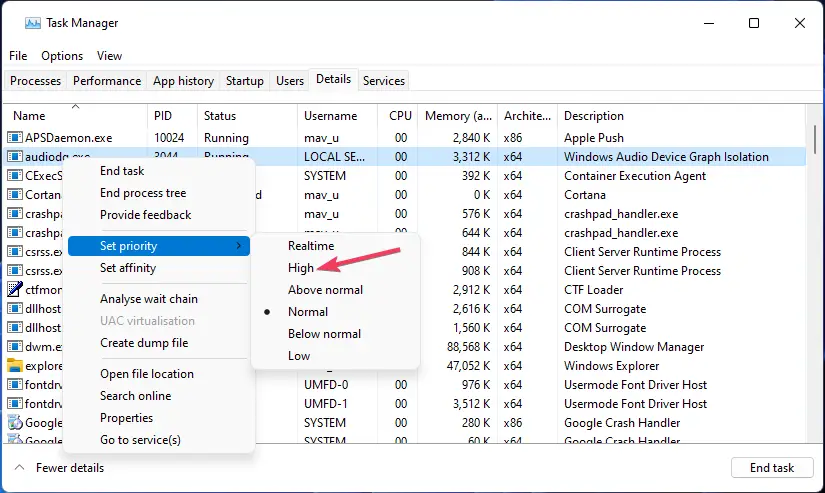
- Luego regresa a Horizon 5 para jugar.
4. Deshabilitar diseños de reproductores
- Iniciar el Forza horizonte 5 juego y haga clic en su Opciones botón.
- Selecciona el Hud y jugabilidad opción de menú
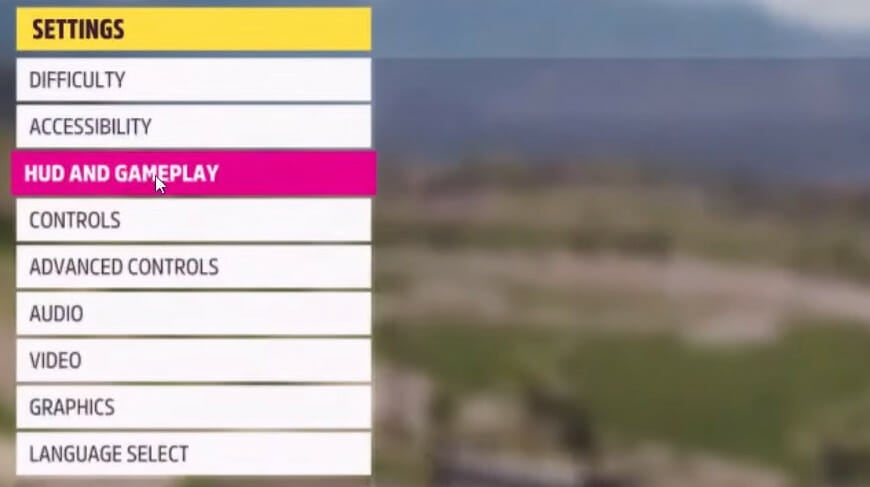
- Selecciona el Diseños de jugadores opción a Apagado.
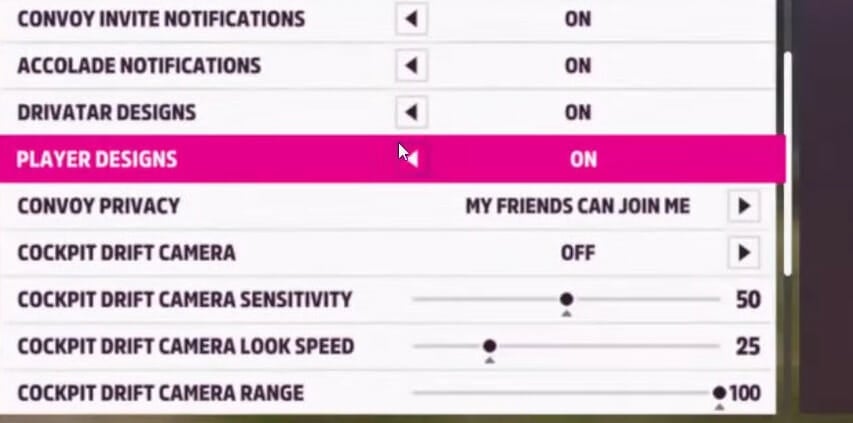
- Haga clic en el Salvar opción.
5. Desactivar mejoras de sonido
- Haga clic con el botón derecho en el ícono del altavoz en la bandeja del sistema y luego seleccione Sonido.
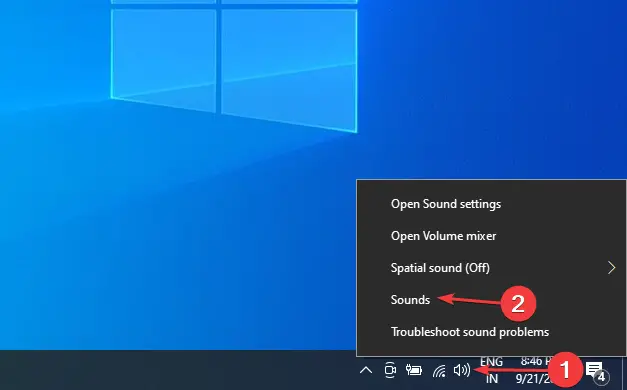
- Luego haga clic derecho en cualquier dispositivo de sonido en el Reproducción pestaña que no usas para seleccionar Deshabilitar. Repita ese paso para el Grabación pestaña.
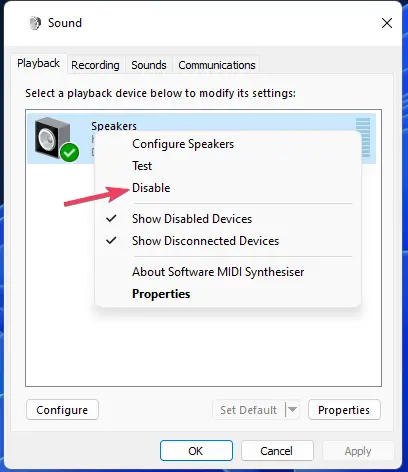
- Haga clic derecho en el dispositivo de sonido activo y luego seleccione Propiedades.
- Navegar a la Mejoras pestaña.
- Haga clic en el Desactive todas las mejoras caja.
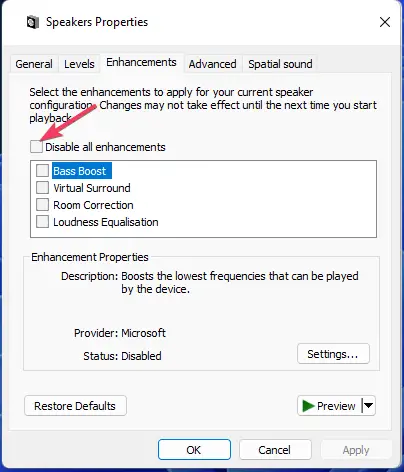
- Selecciona el Avanzado pestaña.
- Luego seleccione el 24 bits 48000 Hz opción en el Formato predeterminado Menú desplegable.
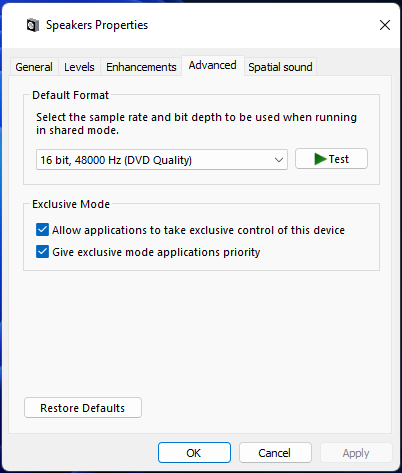
- Hacer clic Solicitary luego elija OK.
6. Deshabilitar GameDVR (grabación en segundo plano)
- Presiona la tecla de acceso directo Windows + G de la barra de juegos.
- Haga clic en el Ajustes botón en la barra de juegos.
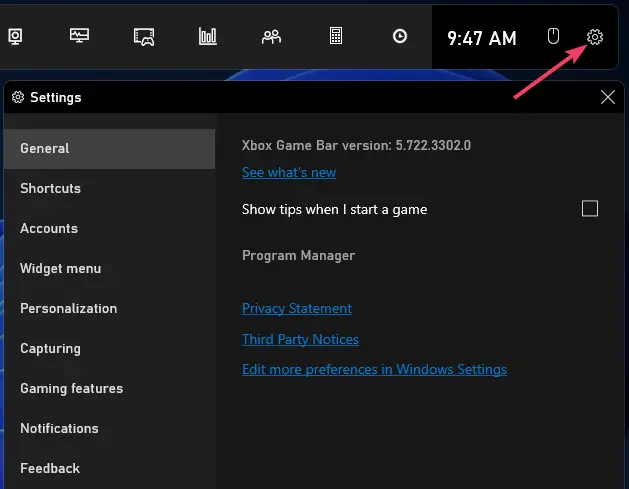
- Selecciona el capturando pestaña y anule la selección de la Grabar en segundo plano mientras juego opción.
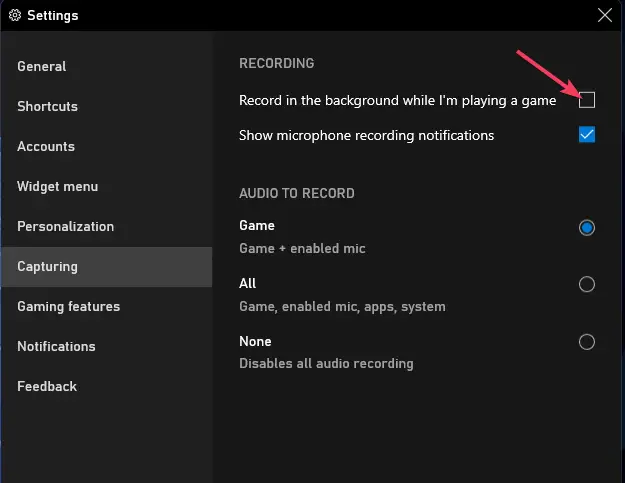
NOTA
En Windows 10, puede deshabilitar GameDVR seleccionando Juego de azar > capturas en la configuración de. Desmarque la Grabar en segundo plano mientras juego opción allí. Además, anule la selección de Habilitar juego de Xbox opción en el Barra de juegos de Xbox pestaña.
7. Configuración gráfica más baja en el juego
- Lanzamiento Forza horizonte 5.
- Seleccione Opciones para ver el menú Configuración.
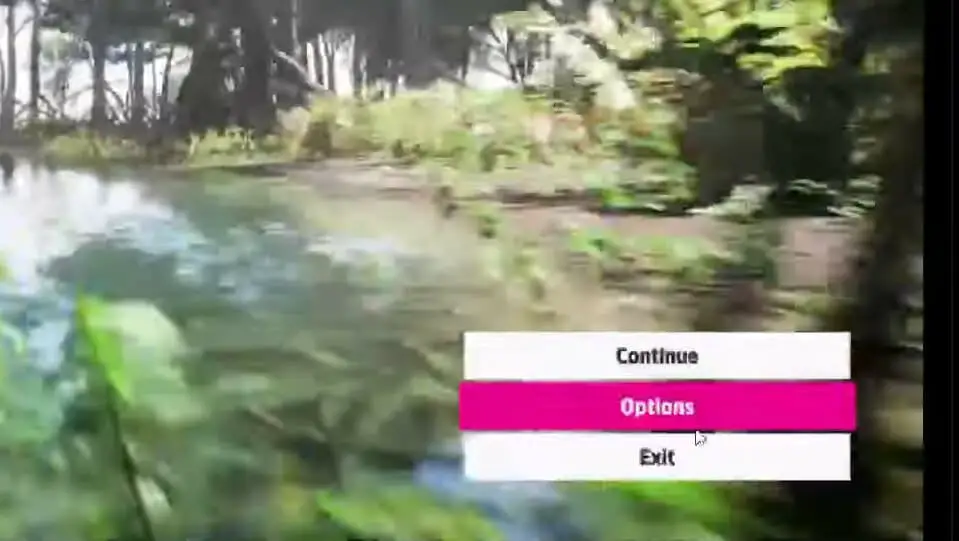
- Seleccione Gráficosy luego baje el gráfico Preestablecido configuración en al menos un nivel.
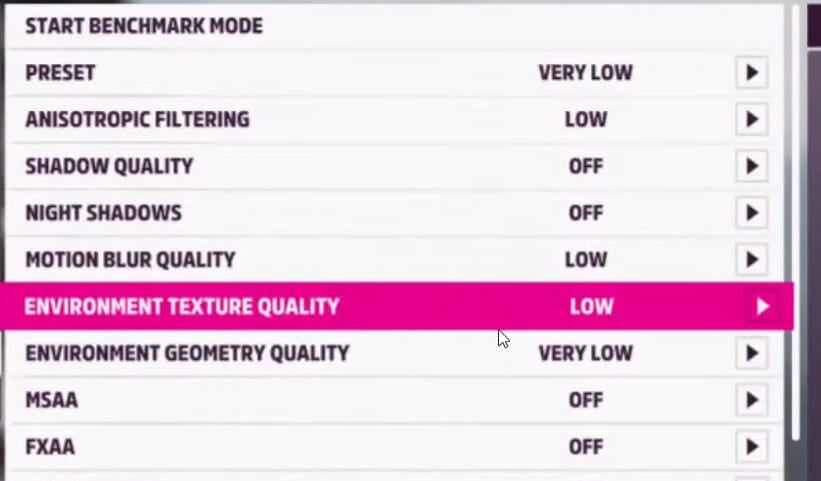
- Guarde la nueva configuración.
- Se recomienda que los jugadores también reduzcan los niveles de Horizon 5. Ambiente Textura Calidad opción y deshabilitar el juego Trazado de rayos.
8. Juega Forza Horizon con la mejor tarjeta gráfica de tu PC
- Escribe Configuración de gráficos en el Buscar y luego haga clic en el resultado de búsqueda relevante.
- Si el juego no aparece en la lista, haga clic en el Navegar botón, seleccionar Forza horizonte 5y luego haga clic en el Agregar opción.
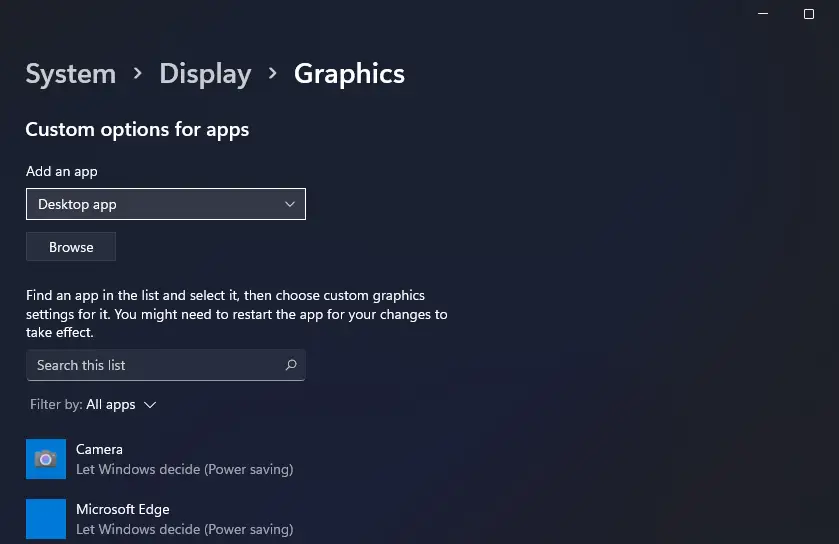
- presione el Opciones botón para Forza horizonte 5.
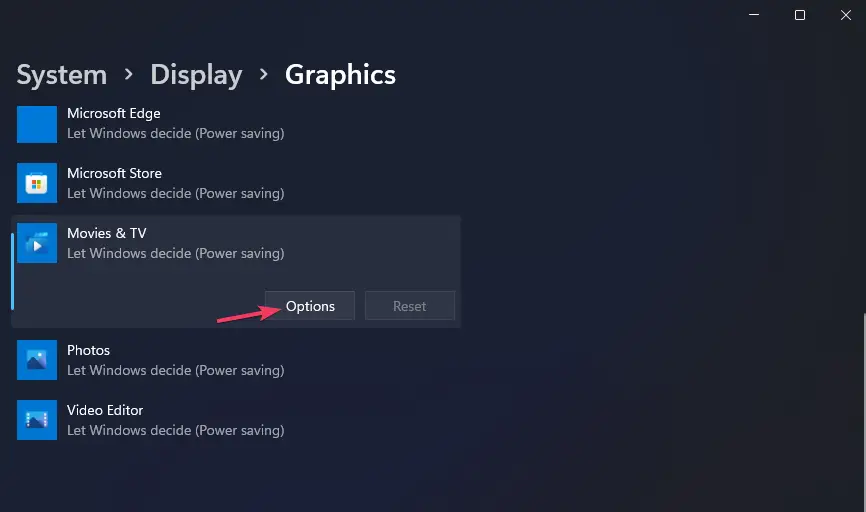
- Haga clic en el Alto rendimiento botón de radio, y luego haga clic en Salvar.
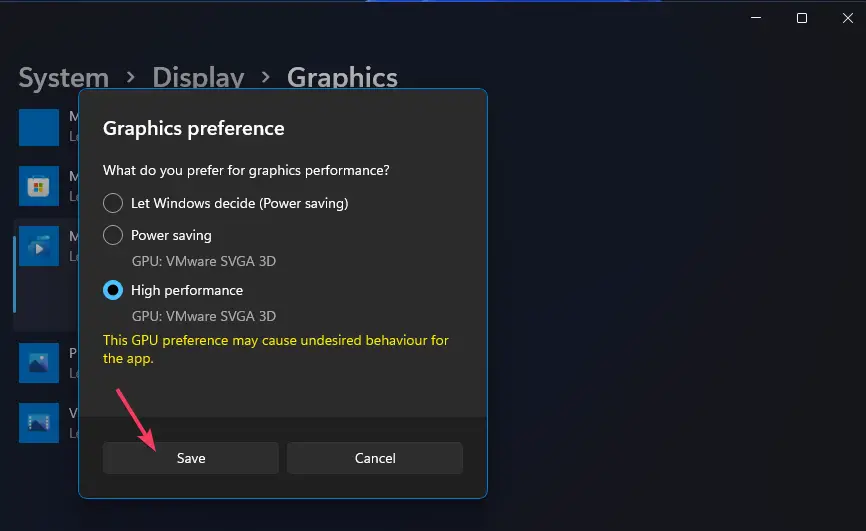
NOTA
Esta resolución solo es aplicable para PC que tienen tarjetas gráficas duales. También puede cambiar la tarjeta gráfica seleccionada para juegos a través del Panel de control de NVIDIA.
9. Seleccione un plan de energía de alto rendimiento
- Presione Windows + R para abrir Correrescribe powercfg.cpl en el campo de texto y haga clic en OK.
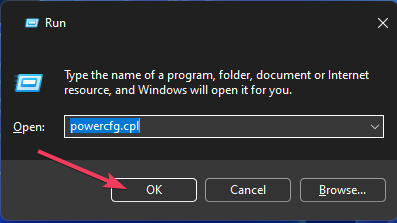
- Luego haga clic Ocultar planes adicionales para expandirlo.
- Selecciona el Alto rendimiento botón de radio desde allí.
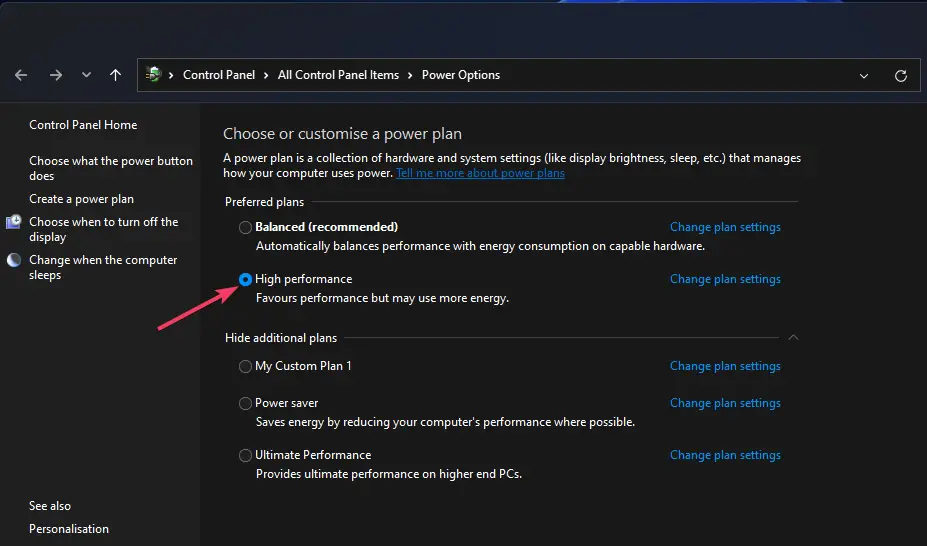
Esas son solo algunas de las mejores formas en que puede reducir el tartamudeo de Forza Horizon 5 para disfrutar de la experiencia de juego más fluida. Con la tartamudez solucionada, podrá disfrutar de Horizon 5 en su mejor forma emocionante.
El hardware de su PC es lo más importante para el rendimiento de los juegos de Horizon 5. Si todavía experimenta un tartamudeo considerable en Horizon 5 después de aplicar esas correcciones, es posible que deba mejorar su plataforma de juego.
Pero, antes de hacerlo, descubra la mejor configuración para optimizar su PC para juegos y vea si eso aumenta el rendimiento del juego.
Siempre puede discutir el tema de este artículo en la sección de comentarios a continuación. ¿Ha encontrado alguna otra buena manera de corregir la tartamudez en Forza Horizon 5? Si es así, háganoslo saber a continuación.